Pioneer AVH-P5700DVD: Основные операции
Основные операции: Pioneer AVH-P5700DVD
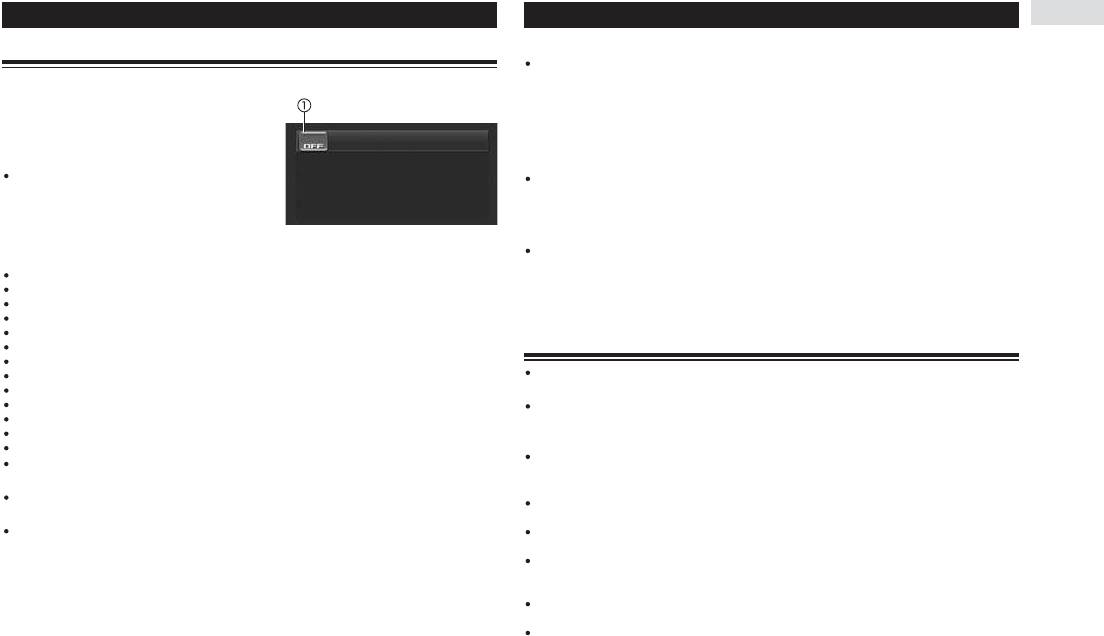
18
Основные операции
Включение аппарата и выбор источника сигнала
Примечания:
Источник звука не будет меняться в следующих случаях:
Вы можете выбрать любой источник сигнала, который хотите слушать. Для включения режима
- Когда устройство, соответствующее выбранному источнику, не подключено к данному аппарату.
DVD плеера, загрузите в аппарат диск.
- Когда в аппарат не загружен диск.
- Когда в DVD плеер не загружен диск.
- Когда в CD чейнджер не вставлен магазин.
(1) Значок источника сигнала
- Когда в DVD чейнджер не вставлен магазин.
Показывает, какой источник сигнала выбран.
- Когда AUX (вход для дополнительных устройств) отключен.
- Когда AV (видеовход) на установлен в режим VIDEO.
Если для управления вы используете эк-
Термин «внешнее устройство» относится к любому изделию Pioneer (в том числе и к тем, которые будут вы-
ранные кнопки сенсорной панели, косни-
пускаться в будущем), которое, хотя и не совместимо в качестве источника, но позволяет управлять свои-
тесь значка источника, а затем коснитесь
ми базовыми функциями с данного аппарата. Аппарат может управлять двумя внешними устройствами. При
названия нужного источника.
подключении двух внешних устройств каждому из них данным аппаратом автоматически присваивается
идентификатор «внешнее устройство 1» или «внешнее устройство 2».
Названия источников отображаются на дисплее, а те из них, которые можно выбирать, выделя-
Если синий/белый провод данного аппарата подключен к разъему релейного управления антенной автомо-
ются подсветкой.
биля, то антенна автоматически выдвигается, когда в качестве источника сигнала выбирается приемник.
DVD - Встроенный DVD плеер
Для того чтобы убрать антенну, выключите соответствующий источник сигнала.
S-DVD - DVD плеер/DVD чейнджер
В случае использования навигационного блока Pioneer антенна выдвигается независимо от включения или
M-CD - Многодисковый CD чейнджер
выключения данного аппарата.
TUNER - Тюнер
TV - Телевизор
iPod - iPod плеер
Загрузка диска
AV - Вход AV [Видеовход]
EXT-1 - Внешнее устройство 1
Вставьте диск в щель загрузки.
EXT-2 - Внешнее устройство 2
Воспроизведение начнется автоматически.
AUX - вход AUX [Вход для дополнительных устройств]
Если включен режим автоматического воспроизведения DVD диска, то этот аппарат отменяет
DAB - Цифровое радиовещание
вывод меню DVD диска и автоматически начинает воспроизведение с первой части первого
NAVI - Навигационный блок
эпизода. Смотрите раздел «Автоматическое воспроизведение DVD дисков».
OFF - Выключение аппарата
Для извлечения диска из дисковода, нажмите кнопку EJECT.
Если значок источника отсутствует на дисплее, Вы можете вызвать его на дисплей с помо-
щью касания экрана.
Примечания:
Для возврата к дисплею воспроизведения коснитесь экранной кнопки ESC [Выход].
DVD плеер за одну загрузку воспроизводит только один стандартный 12-см или 8-см (одинарный) диск. Не
пользуйтесь никакими переходниками при воспроизведении 8-см дисков.
Если для управления вы используете аппаратные кнопки, то для выбора источ-
Не вставляйте в гнездо загрузки дисков ничего, кроме диска. Диски, которые можно воспроизводить, пере-
ника нажимайте кнопку SOURCE [Источник сигнала].
числены в разделе «Воспроизводимые диски».
Повторно нажимайте кнопку SOURCE, чтобы переключаться между источниками в показанной
Если вы не можете полностью вставить диск или если диск не воспроизводится после установки его в щель
загрузки, проверьте, вставлен ли диск этикеткой вверх. Нажмите кнопку EJECT, чтобы вытолкнуть диск из
ниже последовательности:
дисковода, и проверьте его на наличие повреждений, прежде чем вставлять снова.
DAB (цифровое радиовещание) - TUNER (тюнер) - TV (телевизор) - AV (видеовход) - DVD
Если DVD плеер не работает надлежащим образом, на дисплее может появиться сообщение об ошибке, напри-
(встроенный DVD плеер) - S-DVD (DVD плеер/DVD чейнджер) - M-CD (CD чейнджер) - iPod
мер, ERROR-02 [Ошибка 02]. Подробнее об этом смотрите в разделе «Сообщения об ошибках» .
(iPod плеер) - EXT-1 (внешнее устройство 1) - EXT-2 (внешнее устройство 2) - AUX (вход для
Если включена функция «закладки», то воспроизведение DVD диска возобновляется с выбранной точки. По-
дополнительных устройств) - NAVI (навигационный блок)
дробнее об этом смотрите в разделе «Возобновление воспроизведения (функция Bookmark [Закладка])».
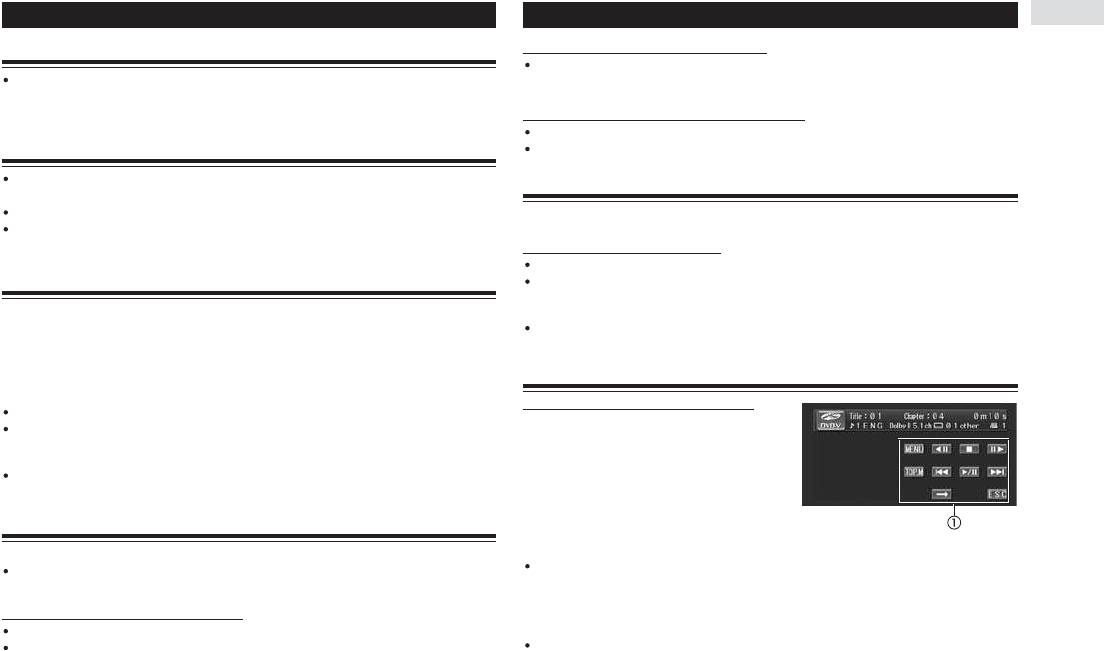
19
Основные операции
Регулировка громкости
Вывод навигационного меню на дисплей
Чтобы на дисплей вывести навигационное меню, нажмите кнопку ENTERTAIN-
Для регулирования уровня громкости используйте кнопки VOLUME.
MENT (ENT) в то время, когда на дисплее отображается навигационная карта.
Каждое нажатие кнопок VOLUME UP/+ или DOWN/- увеличивает или уменьшает уровень
громкости.
Переключение на навигационную информацию
Чтобы переключить дисплей на навигационную графику, нажмите кнопку V.ADJ.
Выключение аппарата
Для возврата к показу видео от любого источника нажмите кнопку V.ADJ еще раз.
Если для управления вы пользуетесь экранными кнопками сенсорной панели,
Вывод информации от AVG-VDP1 (Pioneer Vehicle Dynamics Processor)
коснитесь значка источника, а затем коснитесь экранной кнопки «OFF».
Если значок источника на дисплее отсутствует, его можно вызвать на дисплей касанием экрана.
Этот аппарат можно использовать в качестве дисплея для устройства AVG-VDP1 (продается от-
Если для управления вы пользуетесь аппаратными кнопками, нажмите кнопку
дельно).
SOURCE и удерживайте ее нажатой до тех пор, пока аппарат не выключится.
Вывод информации от AVG-VDP1
Нажмите кнопку V.ADJ, чтобы переключить дисплей на AVG-VDP1.
Использование заднего дисплея
Для возврата к показу видео нажмите еще раз кнопку V.ADJ.
Вы можете просматривать на заднем дисплее DVD диски/Video CD диски /телевизор/ видео сигнал.
Примечание:
1. Нажмите кнопку A.MENU и коснитесь на экране пункта SETUP [Настройки], что-
При выводе информации от AVG-VDP1 вы можете также использовать кнопки WIDE и ENTERTAINMENT
бы вывести названия функций настройки.
(ENT). Необходимые подробности вы можете получить в инструкции по эксплуатации AVG-VDP1.
2. Коснитесь в меню настроек пункта R.DISP [Задний дисплей], чтобы вывести на
задний дисплей видео с выбранного источника.
Основные кнопочные операции сенсорной панели
Касайтесь кнопки R.DISP до тех пор, пока на дисплее не появится SOURCE.
Активизация кнопок сенсорной панели
SOURCE - показ на заднем дисплее видео с выбранного источника сигнала.
NAVI - показ на заднем дисплее навигационной информации или информации AVG-VDP1.
(1) Кнопки сенсорной панели
«Нажимайте» (просто касайтесь) их для выполнения
Примечание:
различных операций.
Если к этому аппарату подключен навигационный блок Pioneer или Pioneer Vehicle Dynamics Processor (AVG-
VDP1), то на дисплей можно выводить навигационную информацию или информацию AVG-VDP1.
1. Коснитесь экрана, чтобы активизиро-
вать кнопки сенсорной панели, соответст-
Вывод на дисплее навигационной информации
вующие любому из источников.
На дисплее появятся кнопки сенсорной панели.
На дисплее можно показывать навигационную карту и навигационное меню.
Вы можете пользоваться этими функциями только в том случае, если к данному аппарату
Для перехода к другой группе кнопок сенсорной панели нажмите кнопку .
подключен навигационный блок Pioneer.
2. Для того чтобы скрыть кнопки сенсорной панели, нажмите кнопку ESC.
Вывод навигационной карты на дисплей
Чтобы на дисплей вывести навигационную карту, нажмите кнопку WIDE.
Примечание:
При прокрутке карты с целью просмотра других районов, нажатие этой кнопки возвращает
Если вы не пользуетесь кнопками сенсорной панели в течение 30 секунд, они автоматически будут скрыты.
на дисплей карту окружающей вас местности.
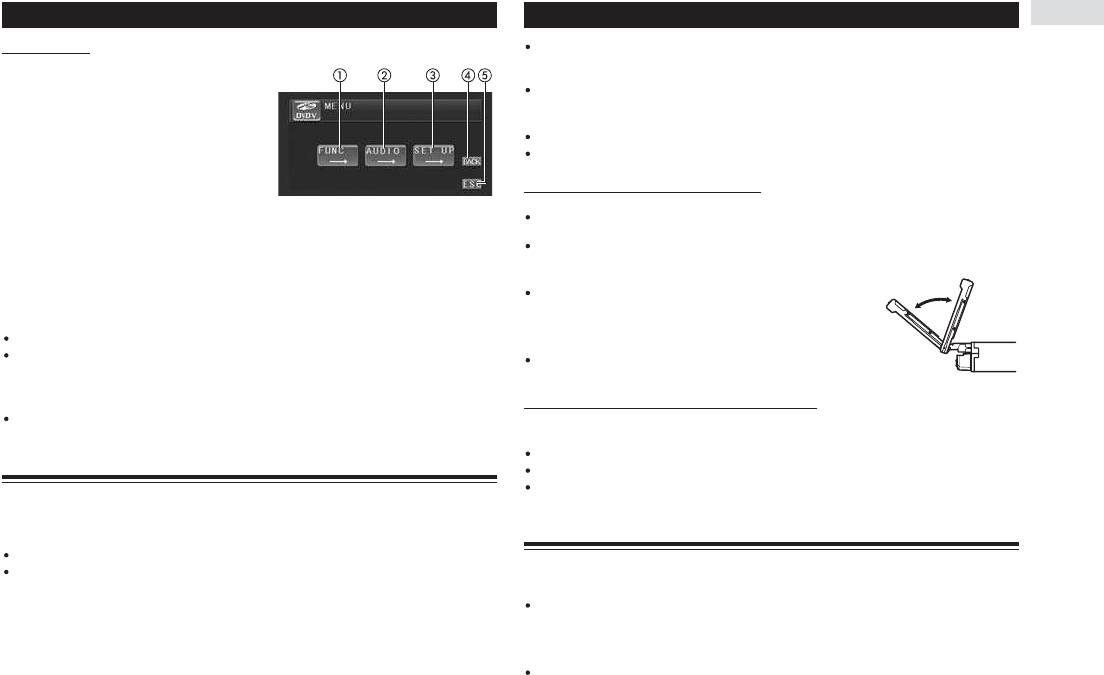
20
Основные операции
Работа с меню
Если ключ зажигания переключить в позицию OFF после того, как ЖК панель была закрыта, то повторное
переключение ключа зажигания в позицию ON (или в позицию ACC) не будет открывать ЖК панель. В этом
(1) Кнопка FUNCTION [Функции]
случае для открывания ЖК панели нажимайте кнопку OPEN/CLOSE.
Касайтесь ее для того, чтобы выбирать функции для
При закрывании ЖК панели проверяйте, полностью ли она закрылась. Если ЖК панель остановилась на пол-
любого источника.
пути, то ее нельзя оставлять в таком положении, поскольку это может привести к ее повреждению.
(2) Кнопка AUDIO [Аудио]
Касайтесь ее для выбора различных средств регули-
Чтобы открыть ЖК панель, нажмите кнопку OPEN/CLOSE.
рования параметров звука.
Для того чтобы закрыть панель, нажмите кнопку OPEN/CLOSE еще раз.
(3) Кнопка SETUP [Настройка]
Касайтесь ее для выбора различных функций настройки.
Регулирование угла наклона ЖК панели
(4) Кнопка BACK [Возврат]
Важные замечания:
Касайтесь ее для возврата к предыдущему дисплею.
Если вы слышите стук ЖК панели о приборную доску или консоль автомобиля, нажмите кнопку ANGLE (-),
(5) Кнопка ESC [Выход]
чтобы немного сместить панель вперед.
Касайтесь ее для отмены режима управления функциями.
При регулировании угла наклона ЖК панели обязательно нажимайте кнопку ANGLE (+/-). Регулирование
ЖК панели вручную с применением силы может ее повредить.
1. Нажмите кнопку A.MENU, чтобы вывести на дисплей кнопку MENU.
На дисплее появится меню.
Для настройки удобного угла обзора ЖК панели исполь-
2. Коснитесь нужной кнопки для вызова на дисплей названий функций, с которыми
зуйте кнопку ANGLE (+/-).
вы хотите работать.
Пока вы нажимаете кнопку ANGLE (+/-), угол ЖК панели плавно
Для перехода к следующей группе функций нажмите кнопку NEXT [Следующий].
изменяется.
Для возврата к предыдущей группе функций нажмите кнопку PREV [Предыдущий].
Настроенный угол наклона ЖК панели будет сохранен в памяти и
3. Для возврата к дисплею всех источников сигналов нажмите кнопку ESC.
автоматически повторен при открывании панели в следующий раз.
Примечание:
Поворот ЖК панели в горизонтальное положение
Если Вы не работаете с функцией в течение примерно 30 секунд, на экран автоматически возвращается
Если ЖК панель в вертикальном положении мешает работе кондиционера воздуха, то ее можно
дисплей воспроизведения.
на некоторое время повернуть в горизонтальное положение.
Для поворота ЖК панели в горизонтальное положение нажмите кнопку FLIP DOWN.
Открывание и закрывание ЖК панели
Для возврата панели в исходное положение нажмите кнопку FLIP DOWN еще раз.
Через 10 секунд после выполнения операции откидывания ЖК панель автоматически возвра-
Панель ЖК дисплея будет открываться или закрываться автоматически при включении или вы-
щается в исходное положение с предупреждающим звуковым сигналом.
ключении зажигания автомобиля. Вы можете отключить функцию автоматического открыва-
ния/закрывания.
Смена режима широкого формата
Не применяйте силу при закрывании ЖК панели. Это может привести к ее порче.
Вы можете выбирать нужный режим для развертывания изображения из обычного формата ка-
Функция автоматического открывания/закрывания будет управлять дисплеем следующим
дра 4:3 в широкий формат 16:9.
образом:
- Если ключ зажигания переключить в положение OFF [Выключено] в тот момент, когда ЖК панель открыта,
Для выбора нужной установки нажимайте кнопку WIDE.
то панель закроется через шесть секунд.
Повторно нажимайте кнопку WIDE, чтобы переключаться между следующими установками:
- Если ключ зажигания снова переключить в положение ON [Включено] (или в положение ACC), то ЖК панель
FULL [Без сокращений] - JUST [Выравнивание] - CINEMA [Киноформат] - ZOOM [Масштаби-
автоматически откроется.
рование] - NORMAL [Обычный формат]
- Операции снятия или установки на место передней панели будут вызывать автоматическое закрывание или
открывание ЖК панели.
Если к аппарату подключено навигационное устройство Pioneer, то выбор нужной установки производится
нажатием кнопки WIDE и удержания ее в нажатом состоянии. Для переключения между установками после-
довательно повторяйте циклы нажатия и удержания кнопки WIDE.
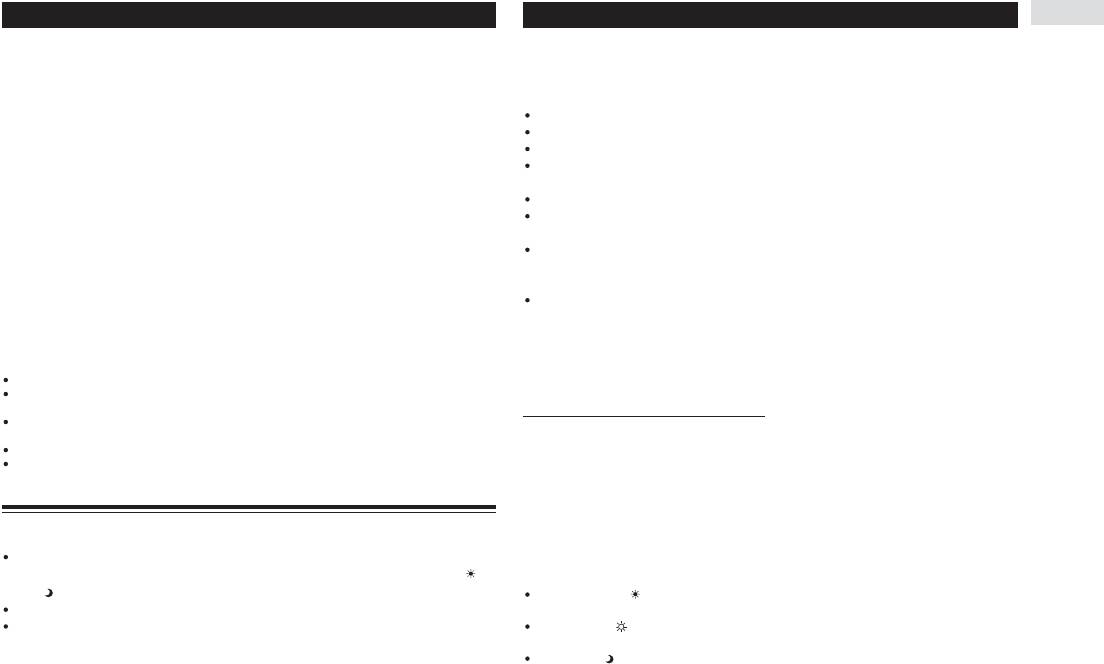
21
Основные операции
FULL [Без сокращений]
2. Для выбора функции, которую нужно отрегулировать, коснитесь одной из ука-
Изображение формата 4:3 расширяется только в горизонтальном направлении, что позволяет
занных ниже кнопок сенсорной панели.
пользоваться ТВ кадром 4:3 (обычный формат) без каких-либо сокращений.
На дисплее показываются названия функций настройки, а те из них, которые можно регулиро-
JUST [Выравнивание]
вать, выделяются подсветкой.
Изображение слегка расширяется в центре, а степень расширения увеличивается по горизон-
BRIGHT [Яркость] - Регулирует интенсивность черного цвета.
тали к краям кадра, что позволяет пользоваться изображением формата 4:3, не ощущая дис-
CONTRAST [Контрастность] - Регулирует контрастность.
пропорции даже на широком экране.
COLOR [Цвет] - Регулирует цветовую насыщенность.
CINEMA [Киноформат]
HUE [Оттенок цвета] - Настраивает преобладающий оттенок цвета (подчеркнуто усиливает-
Изображение расширяется в горизонтальном направлении в той же пропорции, что и в режиме
ся красный или зеленый цвет).
FULL или ZOOM, а в вертикальном направлении оно расширяется в пропорции, промежуточной
DIMMER [Яркость подсветки дисплея] - Регулирует яркость дисплея.
между режимами FULL и ZOOM. Этот режим идеален для изображения кинематографического
BACK-CAMERA [Камера заднего обзора] - Переключает на дисплей настройки изображе-
формата (широкоэкранное изображение), в котором титры располагаются с внешней стороны.
ния для камеры заднего обзора.
ZOOM [Масштабирование]
Вы можете настраивать изображение для камеры заднего обзора только в том случае, если
Изображение расширяется в одинаковой пропорции и по вертикали, и по горизонтали. Этот ре-
включен параметр B-CAM [Камера заднего обзора]. (Смотрите раздел «Настройка камеры
жим идеален для изображения кинематографического формата (широкоэкранное изображение).
заднего обзора».)
NORMAL [Обычный формат]
Для некоторых камер заднего обзора настройка изображения может оказаться невозможной.
Изображение формата 4:3 показывается так, как оно есть, не вызывая ощущения диспропор-
3. Для регулирования выбранного параметра касайтесь кнопки
⊳
⊳
или
.
ции, поскольку его пропорции такие же, как у обычного изображения.
Каждое касание кнопки
⊳⊳
или
уменьшает или увеличивает значение выбранного параметра.
По мере уменьшения или увеличения значения параметра на дисплее отображается его теку-
Примечания:
щее значение (в диапазоне от +24 до -24).
Для каждого источника видео можно сохранять в памяти разные установки.
4. Чтобы скрыть кнопки сенсорной панели, коснитесь кнопки ESC.
При просмотре видео в широкоформатном режиме, который не соответствует формату кадра оригинала,
изображение может выглядеть иначе.
Регулировка яркости подсветки дисплея
Не забывайте, что использование функции широкоформатного режима для коммерческого или публичного про-
Настройки параметра DIMMER [Яркость подсветки] сохраняются в памяти отдельно для трех
смотра может представлять собой нарушение авторских прав, охраняемых Законом об авторском праве.
состояний окружающего освещения: день, вечер и ночь. Основываясь на заданных настройках,
Видеоизображение при просмотре в режиме CINEMA или ZOOM может выглядеть зернистым.
Навигационная карта и изображение с видеокамеры заднего обзора всегда показываются в режиме FULL.
яркость ЖК дисплея будет автоматически настраиваться на оптимальный уровень в соответст-
вии с окружающим освещением.
Настройка изображения
1. Нажмите и удерживайте нажатой кнопку V.ADJ, чтобы вывести на дисплей меню
PICTURE ADJUST.
Вы можете регулировать параметры BRIGHT [Яркость], CONTRAST [Контрастность], COLOR
Нажимайте кнопку V.ADJ до тех пор, пока на дисплее не появится меню PICTURE ADJUST.
[Цвет] и HUE [Оттенок цвета] для любого источника и видеокамеры заднего обзора.
2. Коснитесь экранной кнопки DIMMER.
Настройки параметров BRIGHT и CONTRAST сохраняются в памяти отдельно для светлого (день) и темного
Над линейным индикатором уровня появится уровень окружающего освещения, используемый
(ночь) окружающего освещения. Слева от индикаций BRIGHT и CONTRAST показывается значок солнца или
в качестве стандарта для настройки функции DIMMER.
луны в соответствии с тем, как определяет датчик окружающее освещение (светлое или темное).
Красное солнце - Настраивайте яркость дисплея для яркого окружающего освещения
Для видеосистемы PAL параметр HUE регулировать нельзя.
(дневное время).
Для источников аудио сигналов параметры COLOR и HUE регулировать нельзя.
Белое солнце - Настраивайте яркость дисплея для не слишком яркого окружающего ос-
1. Чтобы вызвать на дисплей меню PICTURE ADJUST [Настройка изображения], на-
вещения (вечер).
жмите и удерживайте на основном блоке кнопку V.ADJ.
Синяя луна - Настраивайте яркость дисплея для совсем слабого окружающего освеще-
Нажимайте кнопку V.ADJ до тех пор, пока на дисплее не покажется меню PICTURE ADJUST.
ния (ночное время).
Оглавление
- Содержание
- Подключение устройств
- Установка аппарата
- Установка аппарата Меры предосторожности
- Меры предосторожности Перед началом эксплуатации аппарата
- Перед началом эксплуатации аппарата
- Основные узлы
- Основные операции
- Основные операции Тюнер
- Тюнер
- Тюнер RDS [Система передачи данных радиовещательными станциями]
- RDS [Система передачи данных радиовещательными станциями]
- Воспроизведение DVD видео дисков
- Воспроизведение Video CD дисков
- Воспроизведение CD дисков
- Воспроизведение файлов формата MP3/WMA
- CD чейнджер
- DAB тюнер [Тюнер цифрового радиовещания]
- Телевизионный тюнер
- DVD плеер
- Воспроизведение песен на iPod плеере
- Воспроизведение песен на iPod плеере Аудио настройки
- Аудио настройки
- Аудио настройки Цифровой сигнальный процессор (DSP)
- Цифровой сигнальный процессор (DSP)
- Настройка DVD плеера
- Первоначальные настройки
- Первоначальные настройки Прочие функции
- Прочие функции
- Дополнительная информация






